在使用 Windows 10 系统的过程中,有时候系统更新可能会带来一些意想不到的问题,列如软件兼容性问题、系统性能下降等。这时候,找到并卸载特定的系统更新就成为了解决问题的一种有效方法。那么,在 Win10 中,卸载更新在哪里呢?

一、通过设置应用卸载更新
点击任务栏上的 “开始” 按钮,这个熟悉的起点如同打开 Windows 10 世界的钥匙。然后选择 “设置” 图标,一般是一个齿轮形状,代表着系统的各种设置选项。
在打开的 “设置” 窗口中,点击 “更新和安全” 选项。这一步就像是进入了系统维护的核心区域。
在 “更新和安全” 页面中,左侧菜单里选择 “Windows 更新”。
在右侧窗口中,点击 “查看更新历史记录”。
在打开的 “查看更新历史记录” 窗口中,点击 “卸载更新”。此时,一个新的窗口将会出现,列出了所有已安装的更新。
选择你想要卸载的更新,右键点击它,然后选择 “卸载”。系统会提示你确认卸载操作,按照提示进行操作即可。
二、通过控制面板卸载更新
打开任务栏的搜索框,输入 “控制面板” 并回车,快速打开控制面板这个传统的系统设置中心。
在控制面板中,选择 “程序” 类别。
点击 “程序和功能” 下的 “查看已安装的更新”。同样,这里会列出所有已安装的更新。
选择你想要卸载的更新,右键点击它,然后选择 “卸载”。
三、使用第三方工具
有一些专门的第三方工具可以协助您禁用 Win10 更新,例如:
iis7服务器助手等。
1.下载并安装iis7服务器助手软件
2.打开软件,选择“停止windows更新”选项。就会停止更新
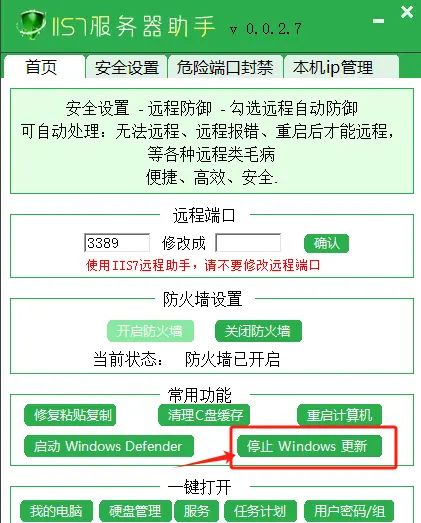
需要注意的是,卸载某些关键的系统更新可能会导致系统不稳定或出现安全漏洞。因此,在卸载更新之前,最好先确定该更新的确 是导致问题的缘由,并且在卸载后密切关注系统的运行情况。如果问题依旧存在或者出现了新的问题,可以思考其他解决方法,或者寻求专业技术支持。
总之,在 Win10 中找到并卸载更新并不复杂,通过上述方法,你可以轻松应对系统更新带来的问题,让你的系统始终保持在一个良好的运行状态。
























暂无评论内容